Você está navegando pelo Facebook e quer criar uma postagem que se destaque das tradicionais publicações de texto. Seja um anúncio, uma mensagem carinhosa ou até mesmo uma promoção comercial, as fontes padrão muitas vezes não conseguem transmitir o tom ou o destaque que você pretende criar. É aqui que entra o conceito de fontes personalizadas, adicionando um toque de estilo às postagens, biografias e comentários.
No entanto, o problema é que o Facebook não oferece a oportunidade de mudar fontes diretamente na plataforma. Isso limita os usuários que buscam mais liberdade na personalização de fontes. É aí que as ferramentas de terceiros entram em ação e fornecem maneiras seguras e convenientes de modificar fontes em postagens ou perfis. Neste artigo, vamos explorar diferentes métodos sobre como mudar fontes no Facebook através de passos detalhados.
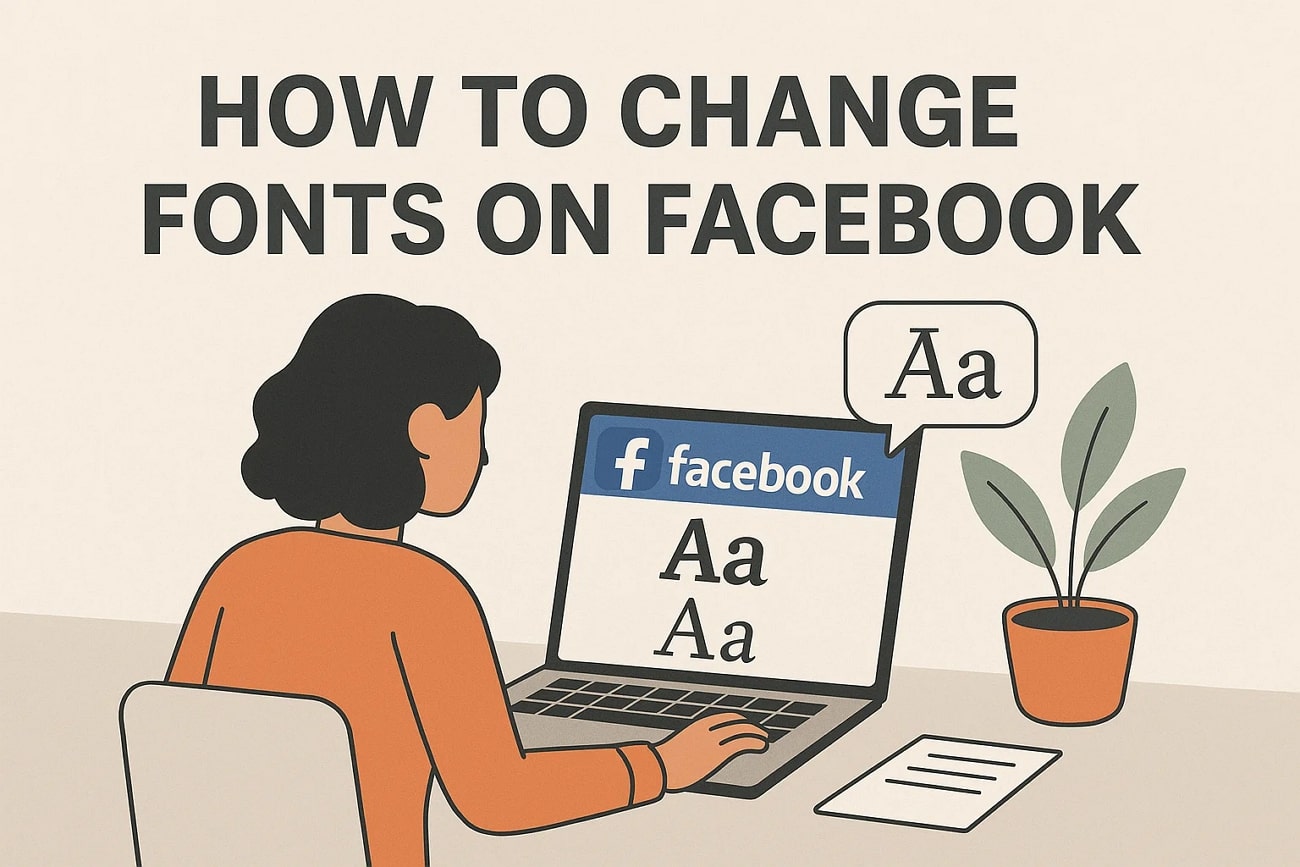
Neste artigo
Parte 1. É possível mudar as fontes no Facebook?
O estilo de fonte no Facebook é majoritariamente limpo e consistente em toda a plataforma para garantir legibilidade e uniformidade. Embora isso torne a experiência do usuário fácil de navegar e simples de usar, também significa que não há muitas opções para personalizar a aparência do seu texto. Por padrão, o estilo da fonte não pode ser alterado diretamente nas configurações do Facebook.
Dito isso, saber como mudar a fonte no Facebook pode ser feito indiretamente dependendo de onde você está postando. Você pode copiar texto estilizado, criado com aplicativos de terceiros para mudança de fonte, em campos como sua biografia de perfil, posts ou comentários. No entanto, em locais como conversas do Messenger ou na interface principal, você está limitado à fonte padrão fornecida pelo Facebook.
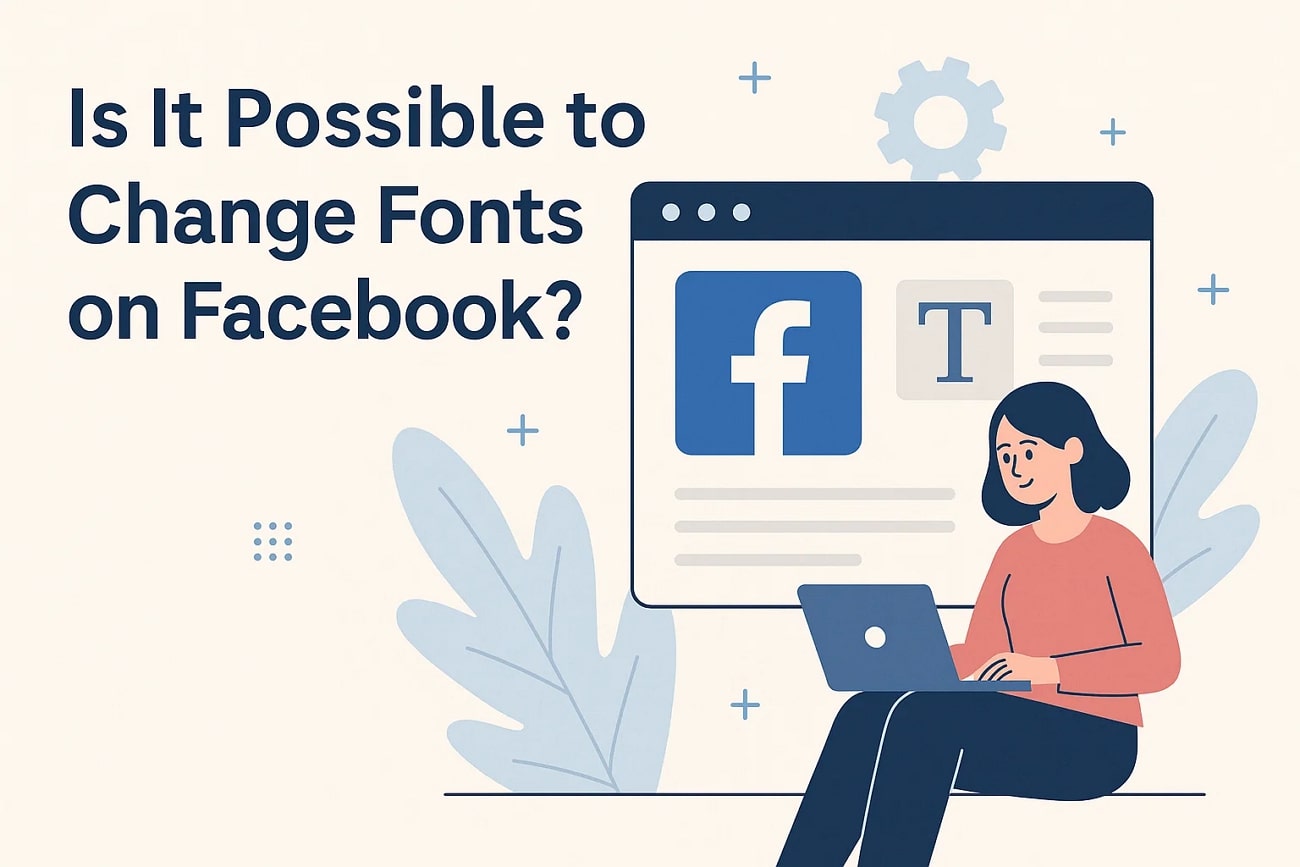
Diferenças entre mudança de estilo de fonte e formatação simples
- A mudança de estilo de fonte envolve ferramentas externas e altera a aparência real do texto, enquanto a formatação apenas muda a ênfase.
- A formatação (como negrito, itálico ou sublinhado) é um recurso integrado, enquanto a mudança de fonte é um recurso externo.
- As fontes personalizadas proporcionam um estilo distintivo ao texto, ao contrário da formatação, que apenas facilita a leitura ou enfatiza algumas palavras.
- O estilo da fonte muda todo o design do caractere, enquanto a formatação apenas altera os estilos existentes da mesma fonte.
- O Facebook permite formatação simples em alguns locais (como no Notes ou através de truques com Unicode), mas alterações reais no estilo da fonte precisam ser feitas com geradores de terceiros.
Parte 2. Como mudar fontes no Facebook: Tornando isso possível
Continuando, vamos dar uma olhada nos diferentes métodos que podemos aplicar quando se trata de aprender como mudar a fonte no Facebook:
Usando Geradores de Fonte Online - Gerador de Fontes Quicktools da Picsart
Esta ferramenta permite aos usuários converter texto simples em uma fonte decorativa em segundos. Possui mais de 170 variações de fontes que você pode explorar. Os usuários podem transformar postagens do Facebook, nomes de perfil e comentários em texto único e chamativo. Como usa caracteres Unicode, o texto estilizado aparece de forma consistente em todos os dispositivos e navegadores. Leia os passos abaixo para entender como mudar a fonte em uma postagem do Facebook:
- Passo 1. Acesse a ferramenta online e digite na caixa "Texto" para "Copiar" um estilo de fonte da lista abaixo que atenda às suas necessidades. Na aba "Selecionar um Estilo de Fonte" à esquerda, escolha o estilo que melhor combina com sua postagem no Facebook.
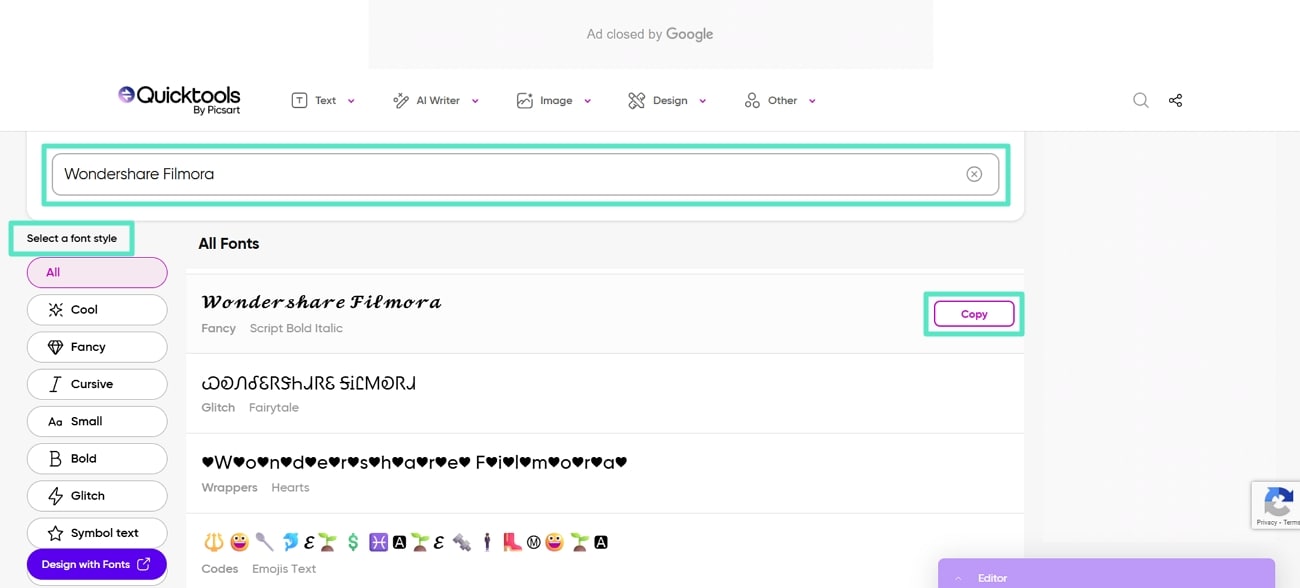
- Passo 2. Uma vez que o estilo seja copiado para sua área de transferência, vá para a página do Facebook e "Criar uma Publicação" para colar o texto com a fonte copiada. Em seguida, clique no botão "Publicar" para compartilhar a postagem com um estilo de fonte único.
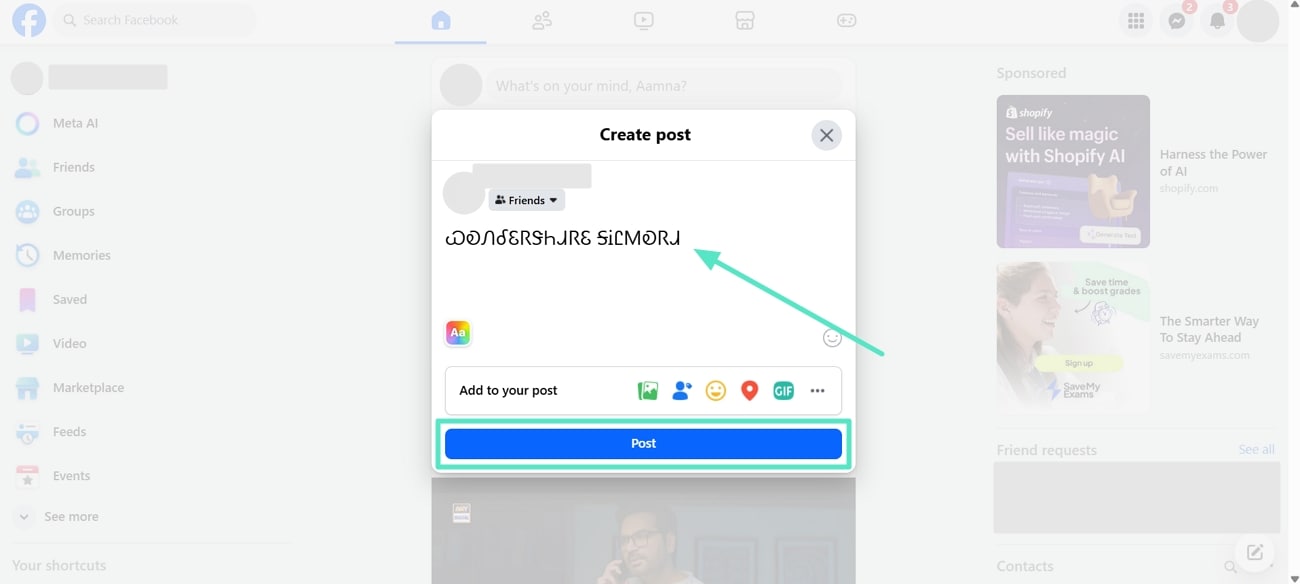
Com Aplicativos Móveis Para Mudanças de Fonte - Gerador de Fontes de Texto
O Gerador de Fontes de Texto inclui dezenas de fontes baseadas em Unicode que você pode copiar e colar no seu perfil do Facebook. É desenvolvido para personalização rápida e também oferece recursos extras como símbolos e decorações. No Facebook, esta ferramenta mobile dá ao seu perfil, postagens, comentários e até conversas no Messenger uma aparência mais personalizada. Se você está se perguntando, como mudar a fonte no Facebook, então você precisa seguir os passos abaixo:
- Instruções. Baixe e abra o aplicativo no seu dispositivo. Depois de iniciá-lo, digite o texto que você deseja com uma fonte única na "Caixa de Texto". Em seguida, escolha o estilo de fonte conforme suas necessidades e toque no ícone "Copiar" para selecionar a opção "Copiar Texto". Você pode alternar para sua conta do Facebook no aplicativo, colar o texto com o estilo de fonte copiado e apertar o botão "Publicar" para mudar a fonte nas postagens do Facebook.
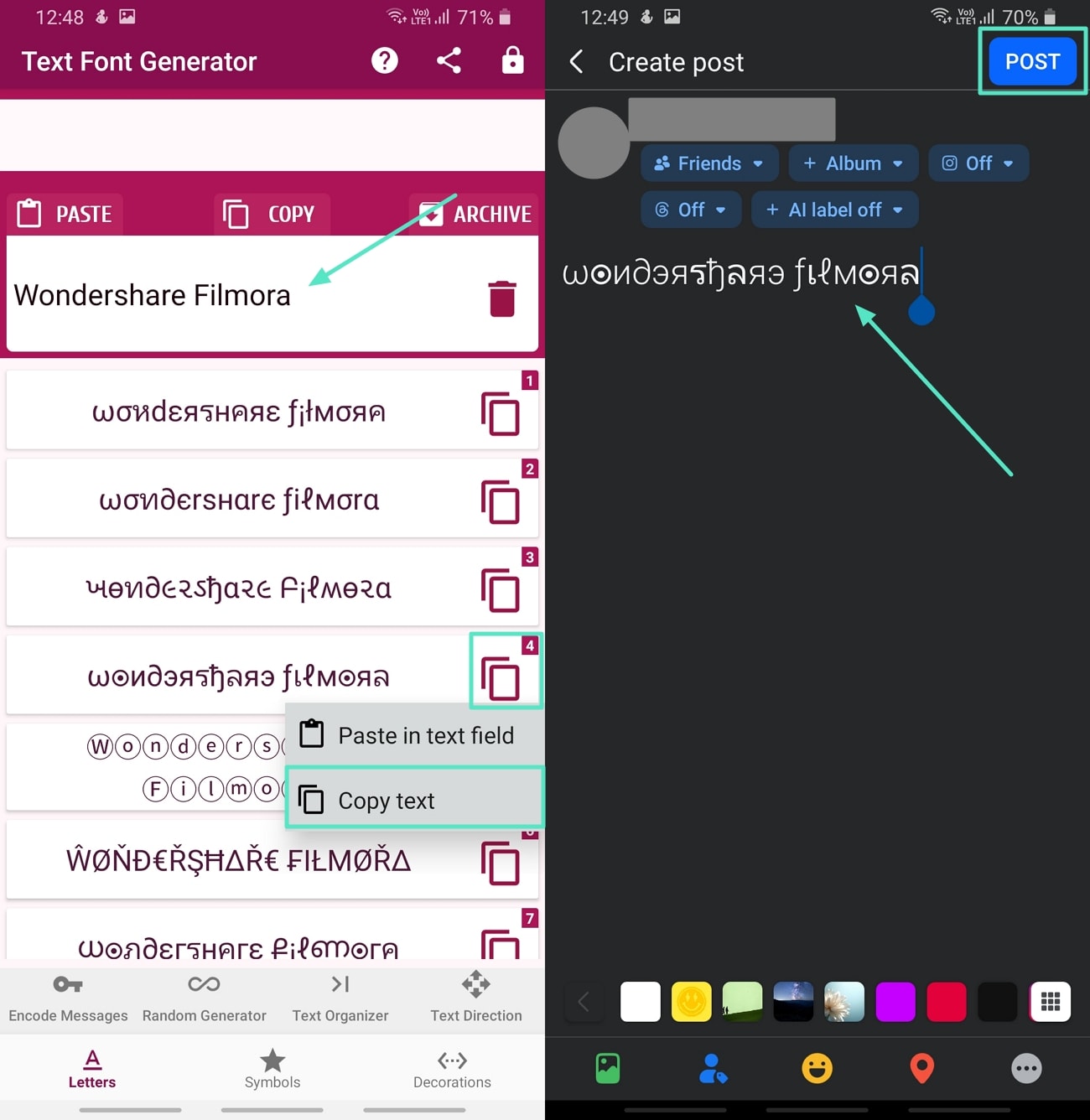
Usando Extensões de Navegador - Alterador de Fonte
Com a ajuda desta extensão do Chrome, você altera como o texto aparece em todo o site, incluindo o Facebook. Ela não apenas personaliza a experiência de navegação, mas também melhora a taxa de legibilidade. Embora as mudanças sejam limitadas apenas ao seu dispositivo, é uma ótima maneira de desfrutar de um layout do Facebook que combina com seu estilo. Com a ajuda dos passos abaixo, você entenderá como mudar o estilo de fonte do Facebook no Chrome com facilidade:
- Passo 1. Na Chrome Web Store, localize a ferramenta Font Changer e clique no botão "Adicionar ao Chrome" e siga para o próximo passo.
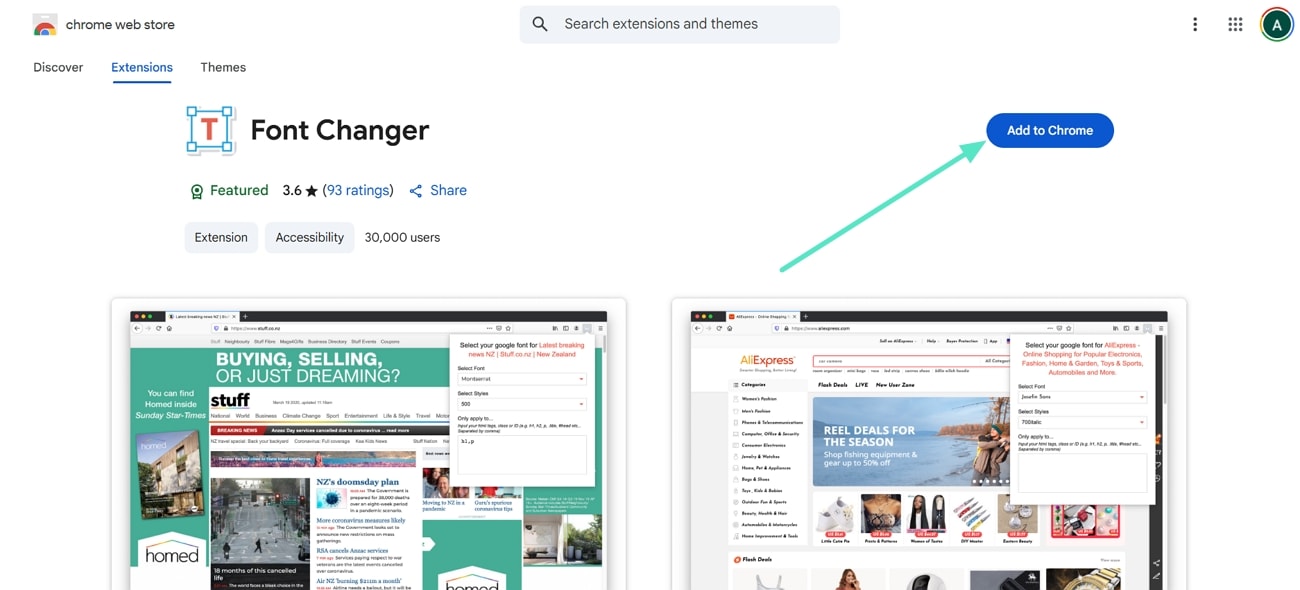
- Passo 2. Em seguida, clique no ícone de "Extensões" no canto superior direito da sua aba do Chrome e clique na ferramenta Font Changer para ativá-la.
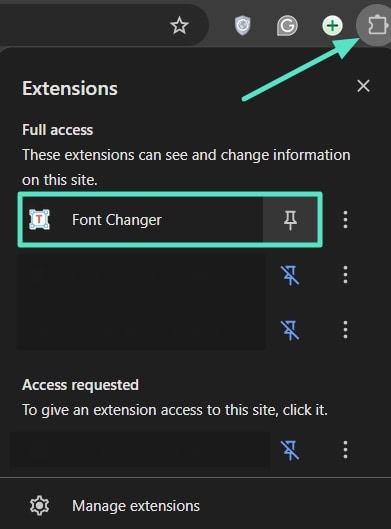
- Passo 3. Abra sua página do Facebook e clique na aba "Selecionar Fonte" para escolher entre várias fontes. Depois de selecionar uma, todo o texto do Facebook será alterado conforme sua escolha.
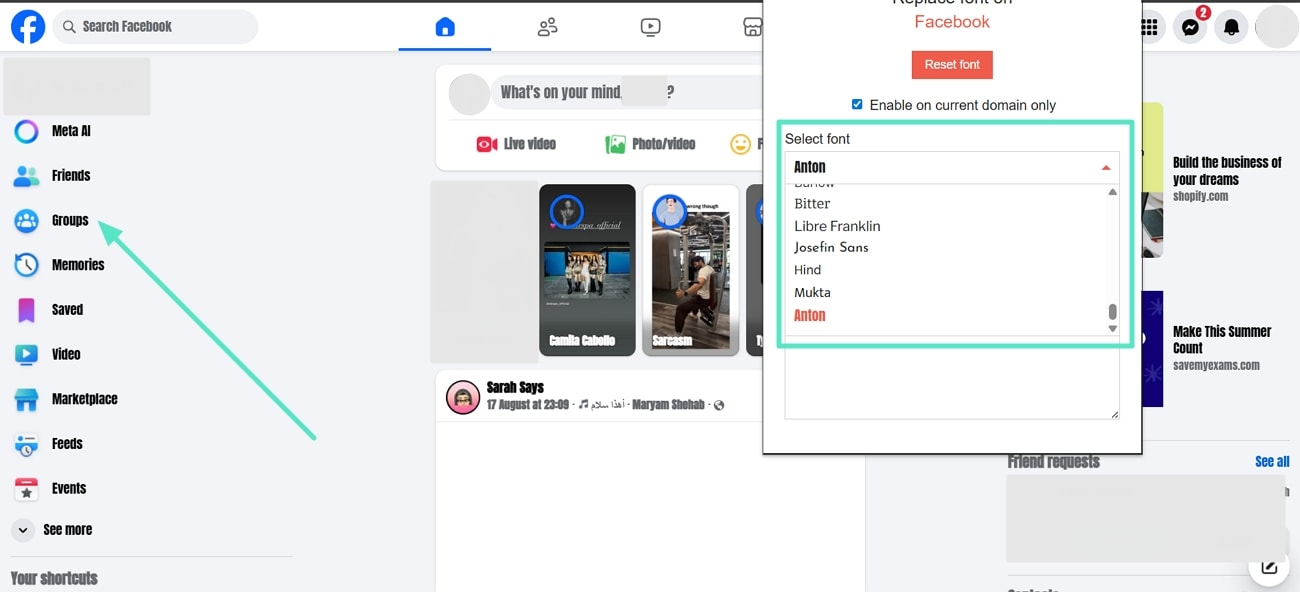
Parte 3. Criando um vídeo para o Facebook? Altere as fontes do vídeo antes de postar!
Além de fazer alterações na fonte do seu perfil do Facebook, é essencial ter uma fonte chamativa no conteúdo que você publica. Por exemplo, como influenciador, é crucial que você carregue seus vídeos com a melhor qualidade e com os melhores elementos visuais para oferecer aos seus espectadores a melhor experiência. Existem editores de vídeo com inteligência artificial que permitem obter os melhores resultados, como o Filmora e o Aplicativo Filmora [iOS/Android].
Os recursos de Aprimoramento de Vídeo e Áudio com IA permitem melhorar automaticamente a qualidade geral do vídeo e áudio com apenas um clique. A interface fácil de usar permite utilizar a ferramenta sem precisar de conhecimentos técnicos. Você também pode trabalhar com lotes de conteúdo para economizar tempo e esforço. A extensa biblioteca de fontes garante que você tenha liberdade para escolher e estilizar seu conteúdo de vídeo com fontes exclusivas.
Método 1. Usando o aplicativo Filmora
A versão móvel do Filmora permite que qualquer usuário adicione textos estilizados aos seus vídeos através de uma grande biblioteca de fontes, animações e efeitos de texto. Pode ser usado para reels do Facebook, stories ou qualquer clipe casual. O recurso integrado de Legendas com IA permite gerar texto a partir do áudio do vídeo, junto com emojis e stickers gerados por IA. Isso melhora a aparência visual geral do vídeo.
Guia passo a passo para criar um vídeo para Facebook
Siga o guia abaixo para entender os passos necessários para aprender como mudar a fonte nas postagens do Facebook de vídeos:
- Passo 1. Instale o aplicativo Filmora e adicione texto a um novo projeto. Após instalar a versão mais recente do aplicativo Filmora no seu dispositivo, clique em "Novo Projeto" e importe o vídeo que deseja publicar no Facebook. Em seguida, toque na opção "Texto" para escolher a opção "+ Adicionar Texto" no menu inferior.
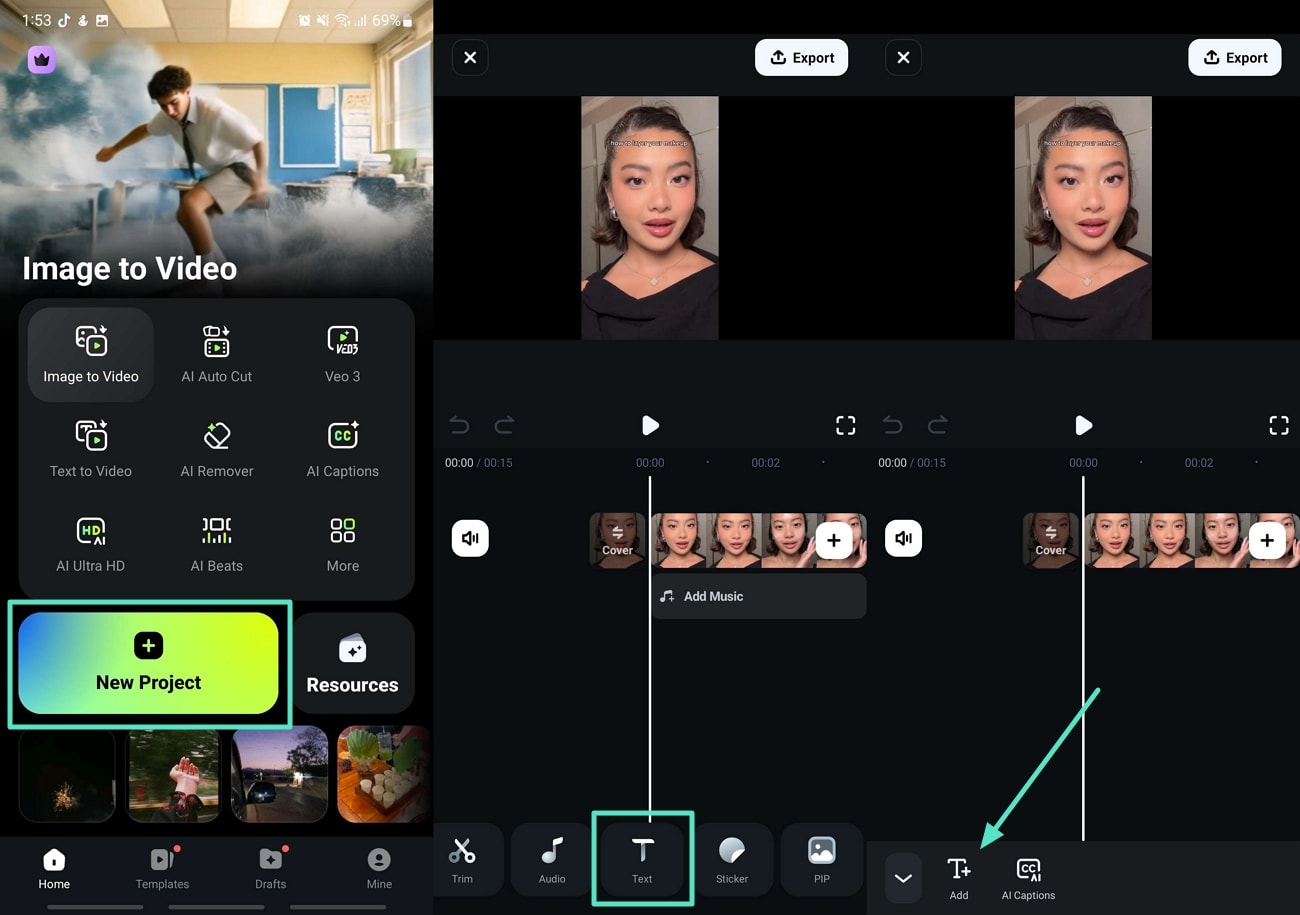
- Passo 2. Adicione texto à caixa de texto e aprimore com animações. Uma vez que a caixa de texto é adicionada, insira o texto nela, ajuste o "Estilo" e escolha diferentes "Fontes" para aplicar "Animações" ao texto. Pressione o ícone de "Confirmar" para salvar e aplicar as alterações e prosseguir para o próximo passo.
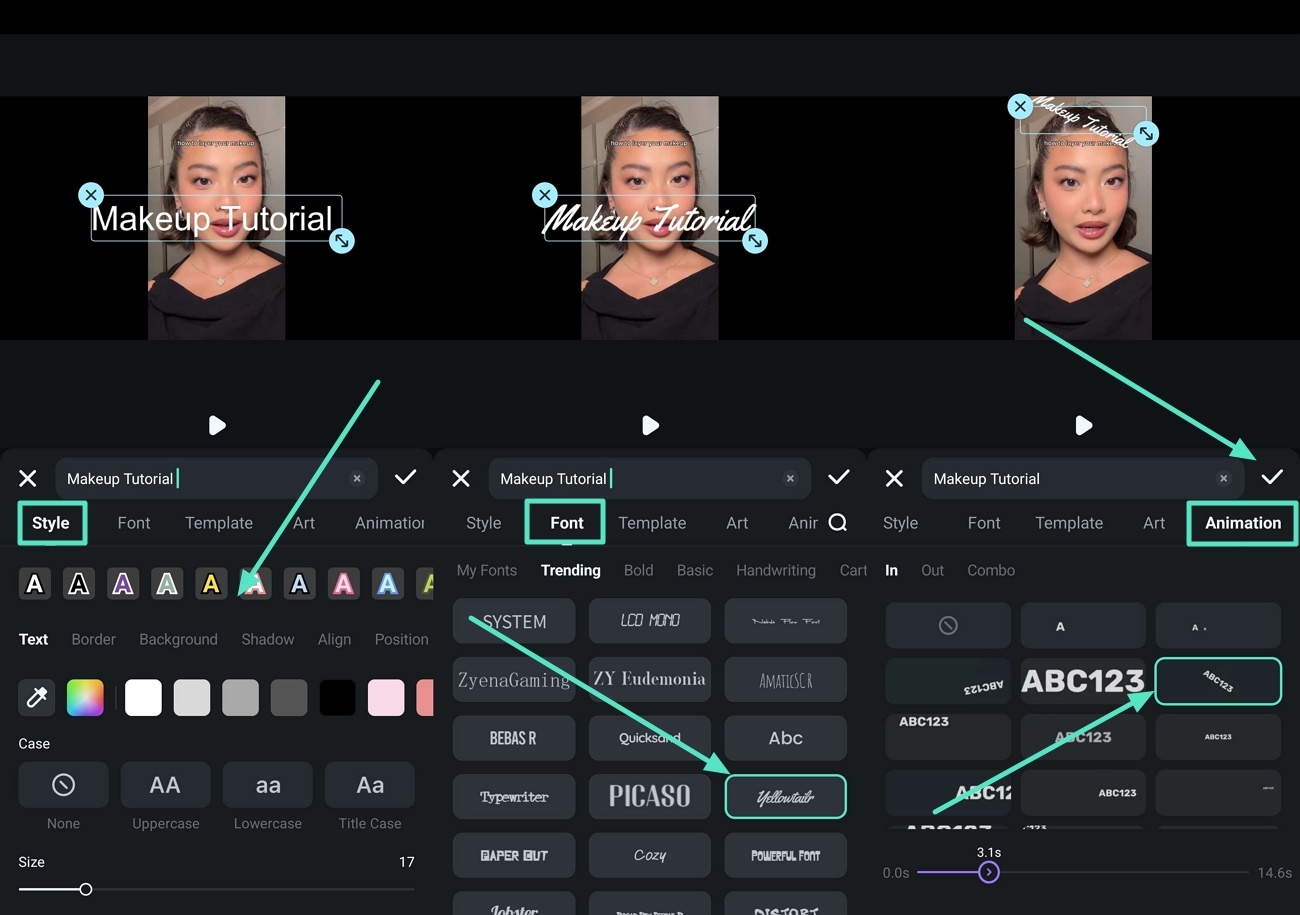
- Passo 3. Adicione legendas de IA ao vídeo do Facebook. Se você precisa de legendas para o vídeo inteiro, toque no botão "Legendas de IA" para obtê-las automaticamente. Selecione a opção "Pacote de IA" para escolher elementos extras que deseja incluir no vídeo e clique em "Adicionar Legendas" após pressionar o ícone de "Confirmar".
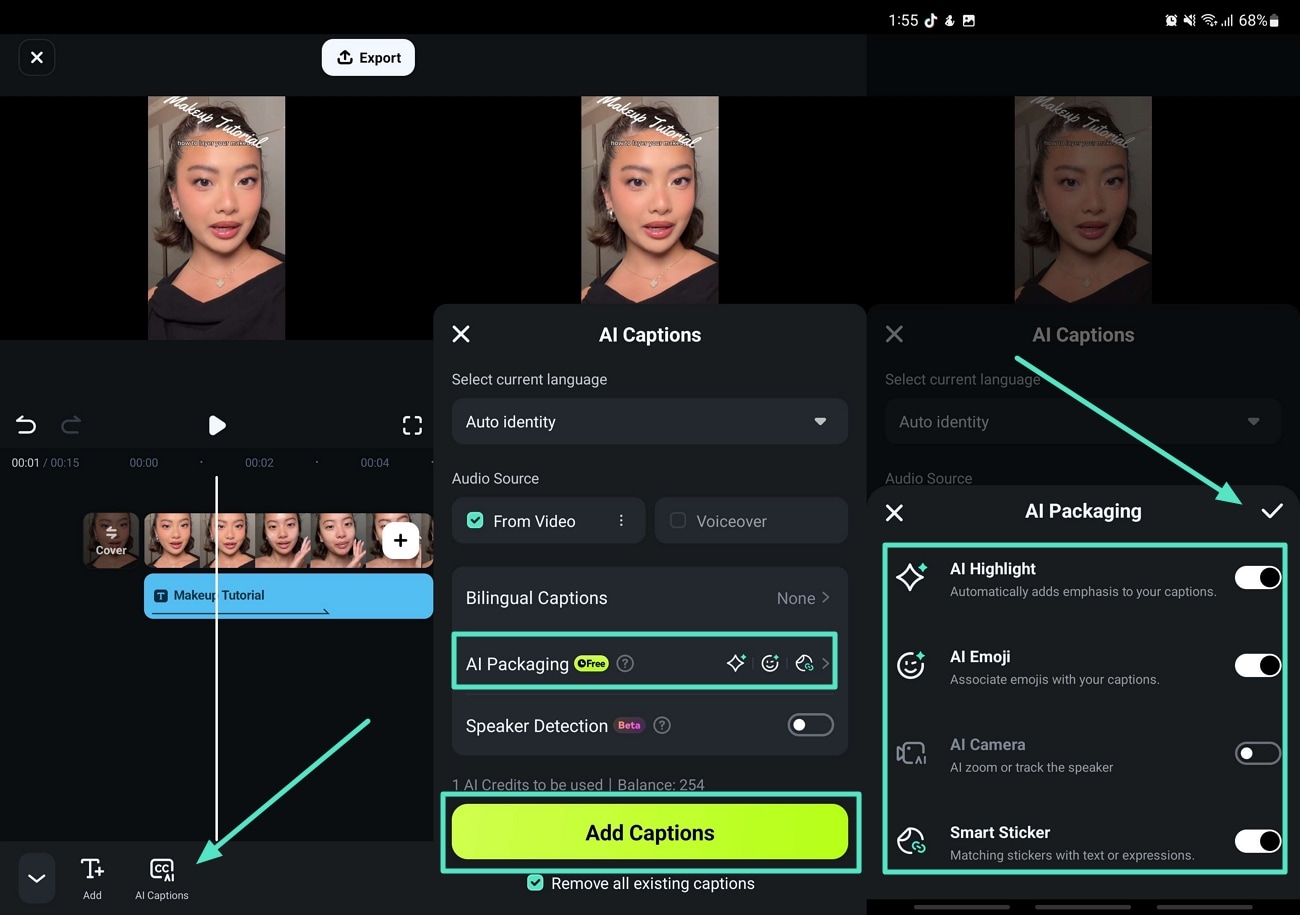
- Passo 4. Mude o estilo de fonte das legendas geradas por IA. Você precisa tocar no ícone "Estilo" e ajustar a "Fonte" ou aplicar "Animações" conforme suas necessidades e pressionar o ícone de "Confirmar" para salvar os resultados.
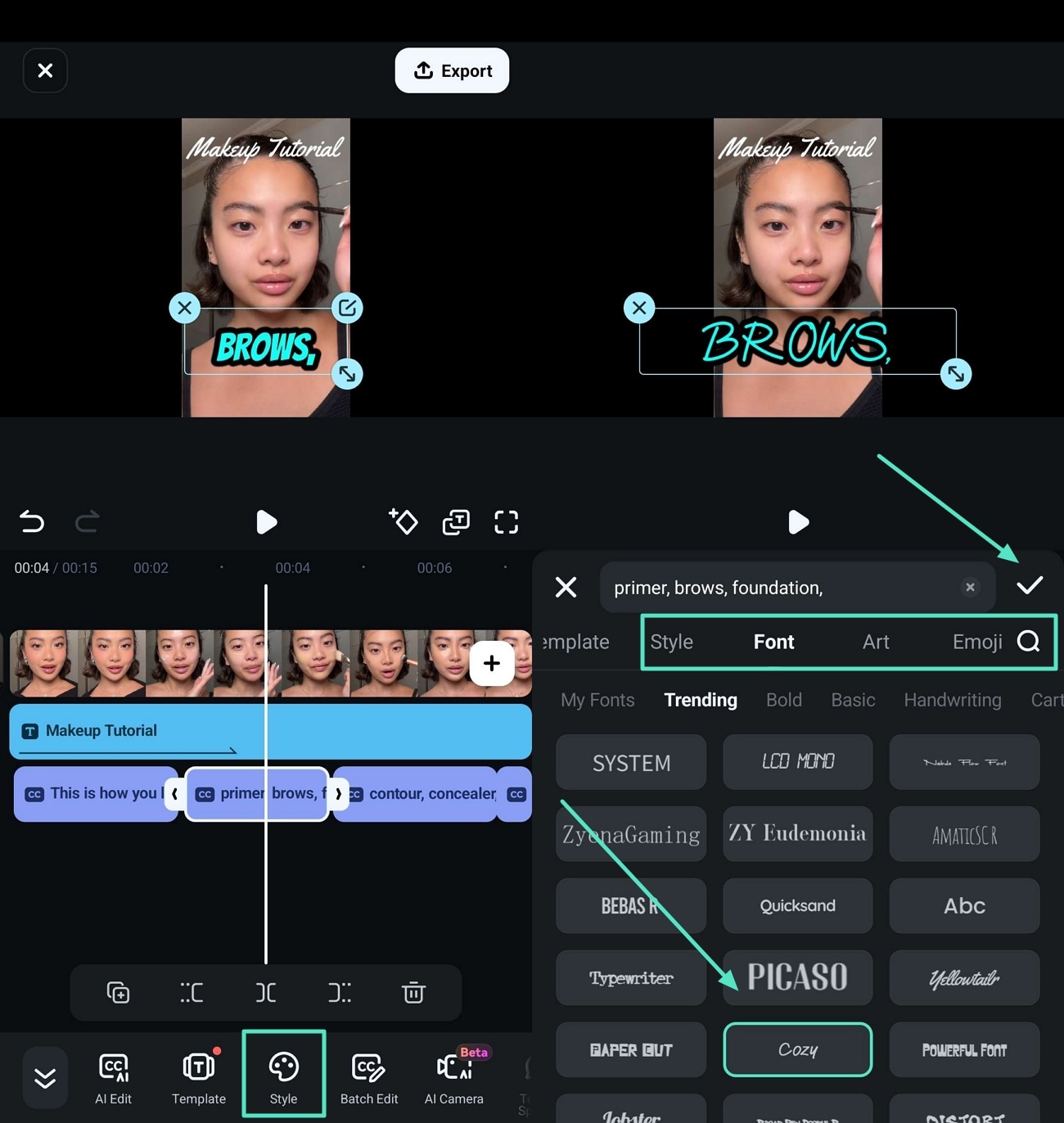
- Passo 5. Gerar legendas bilíngues para vídeo do Facebook.Depois disso, escolha o botão "Legendas Bilíngues" na parte inferior do menu. Em seguida, selecione o idioma em "Traduzir Para" e marque a opção "Aplicar a Todas as Legendas" para clicar no botão "Traduzir".
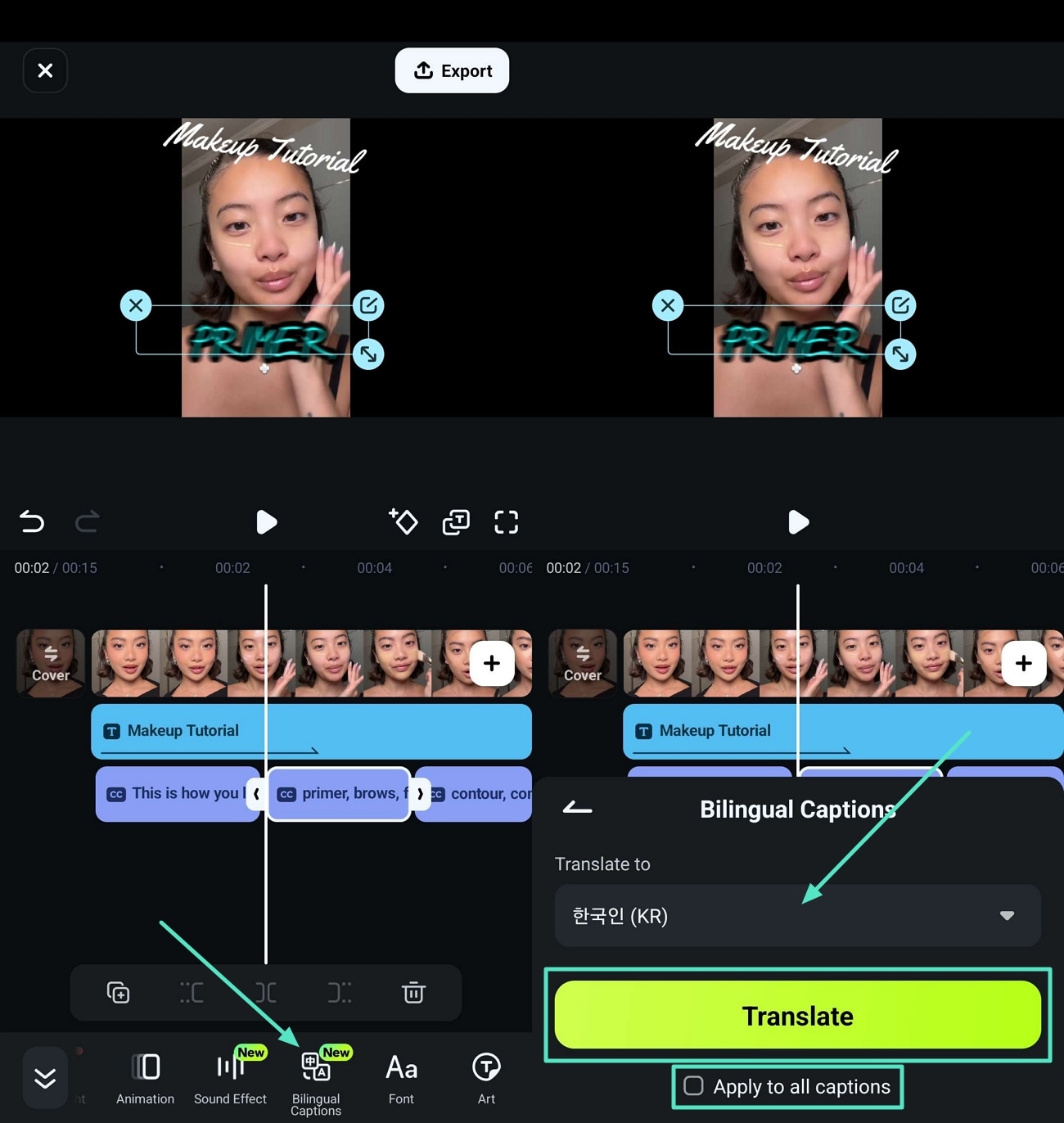
- Passo 6. Aplicar efeitos, filtros e ajustar escala para exportar vídeo do Facebook.Chegando ao final, melhore a qualidade geral do vídeo usando "Efeitos" e "Filtros". Em seguida, selecione o botão "Escala" para escolher a proporção que combina com a plataforma do Facebook, e pressione o ícone de "Verificação". Pressione o botão "Reproduzir" para visualizar os resultados e clique na aba "Exportar" para definir a "Resolução" e clique no botão "Exportar" para baixar o vídeo.
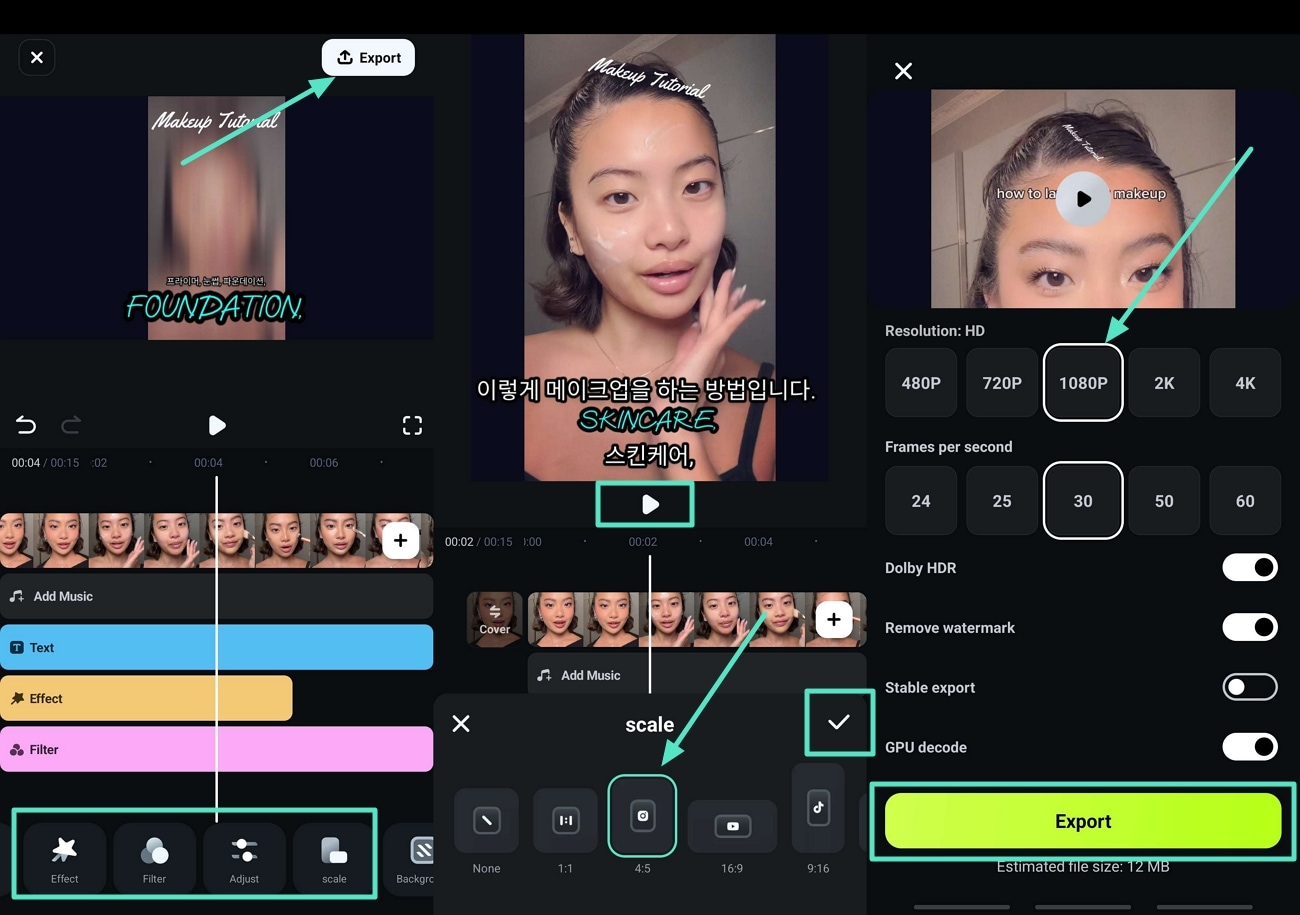
Método 2. Usando o Filmora Desktop
Oferecendo mais controle sobre o texto, os criadores podem usar ferramentas de edição de texto mais robustas no Filmora Desktop. Ele também apresenta muitas fontes, títulos animados, e estilos de legendas para tornar os vídeos elegantes e sofisticados. A ferramenta de legendagem com IA dentro da plataforma pode criar legendas precisas em diferentes idiomas automaticamente, economizando tempo e melhorando a acessibilidade e o engajamento dos espectadores.
Guia completo sobre como criar vídeos para Facebook
Se você está se perguntando como obter diferentes fontes no Facebook para posts e vídeos, siga diretamente os passos abaixo:
- Passo 1. Abra a janela inicial do Filmora e importe o vídeo do Facebook. Inicie o processo acessando o Filmora e clicando no botão "Novo Projeto" para importar mídia para a linha do tempo.
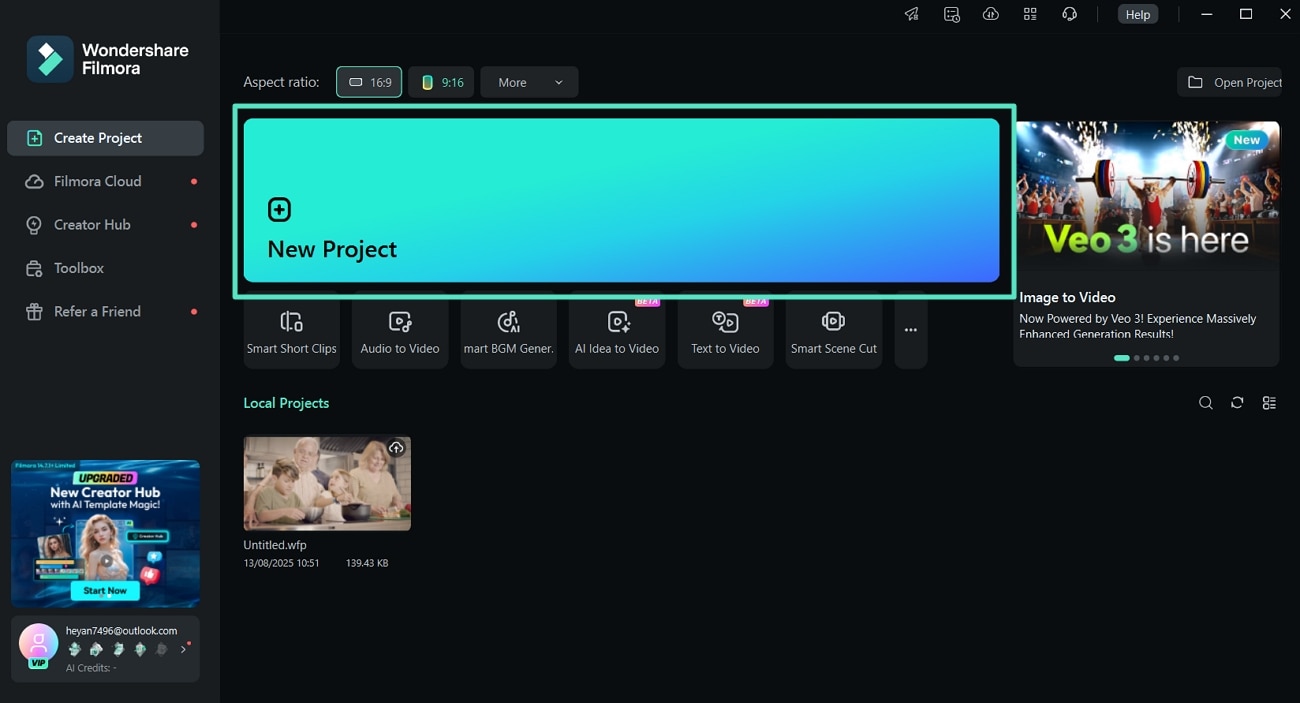
- Passo 2. Aplique o Aprimorador de Voz com IA ao vídeo do Facebook. Após importar seu vídeo, vá para o painel "Áudio" no lado direito, role para baixo e ative o recurso "Aprimorador de Voz com IA" para eliminar ruídos de fundo.
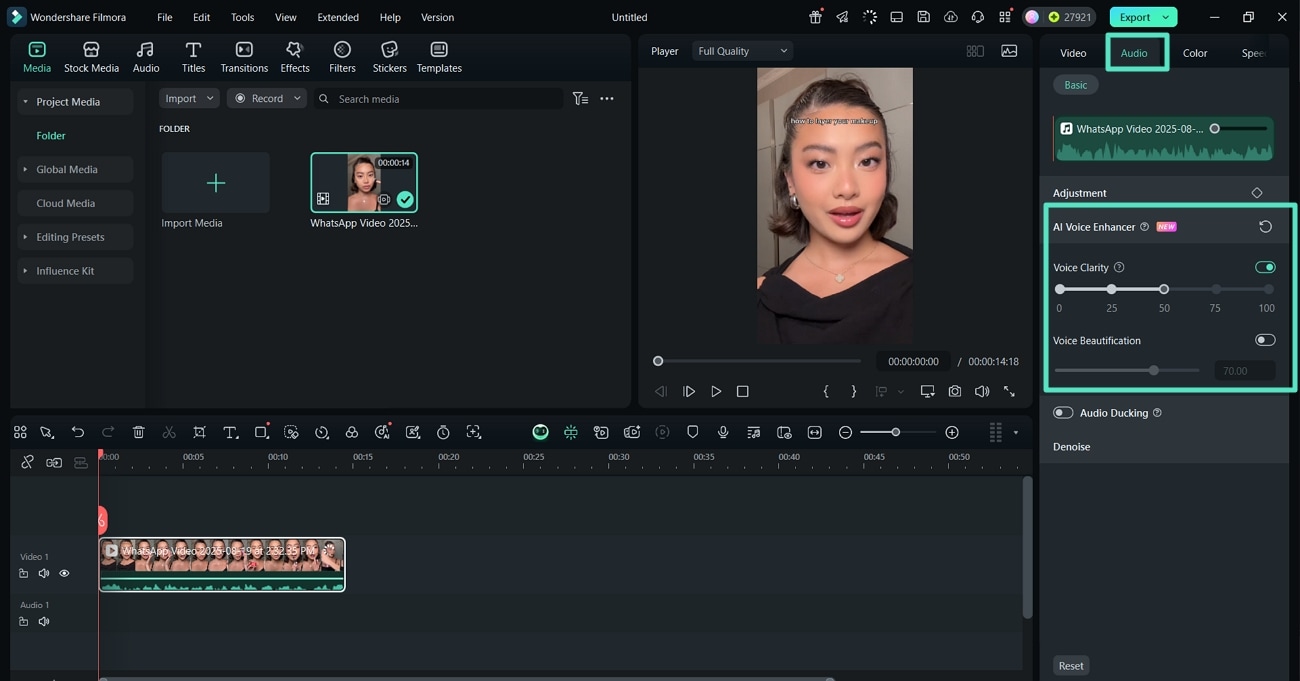
- Passo 3. Gere legendas dinâmicas no idioma original e em diferentes línguas. Vá para a aba "Títulos" e escolha "Legendas com IA" na barra de menu à esquerda e selecione "Legendas Dinâmicas". Aqui, você precisa selecionar o "Idioma da Transcrição" e "Traduzir Para" antes de clicar no botão "Gerar".
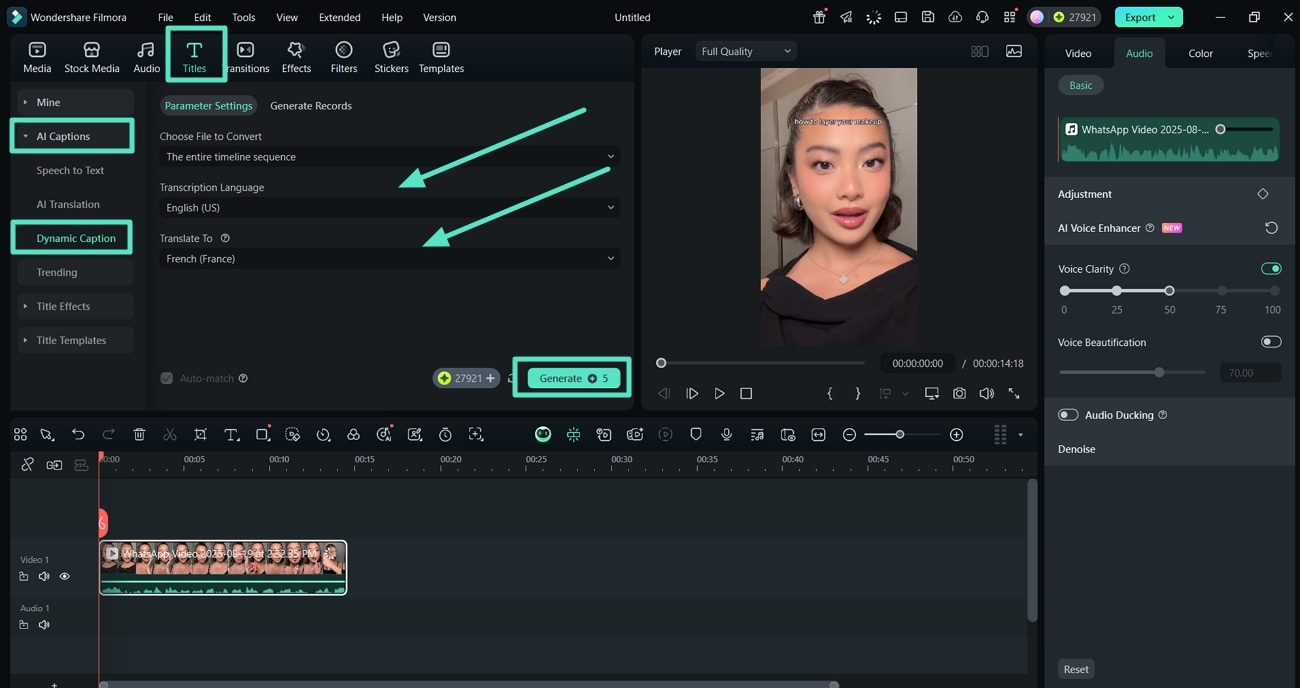
- Passo 4. Altere o estilo da fonte das legendas geradas por IA. Avance clicando no texto na linha do tempo para acessar o painel "Texto" à direita e entre em "Básico" para modificar o "Estilo da Fonte" do texto do vídeo do Facebook.
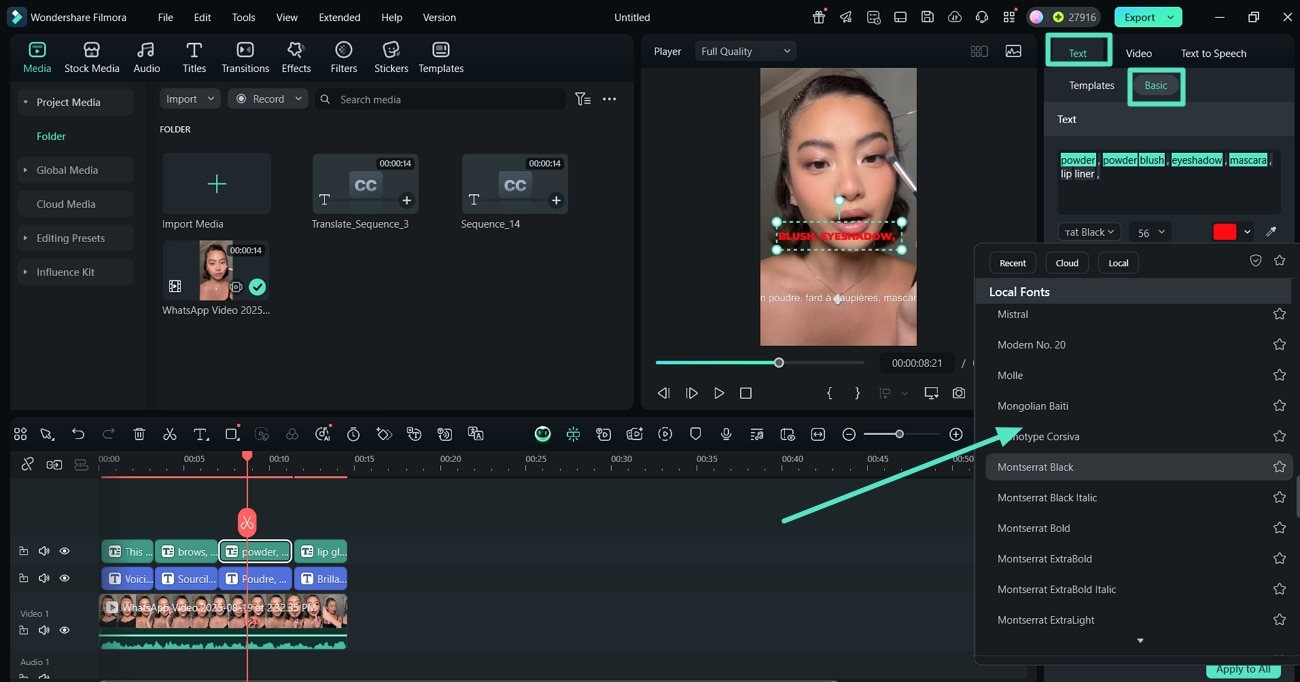
- Passo 5. Aplique Animações de Caminho Bezier ou Manuais ao Texto. Em seguida, clique na aba "Texto" e na seção "Básico" para rolar para baixo e ativar o botão para "Caminho Bezier" para aplicar automaticamente as animações. Se você quiser aplicar animações manualmente, vá para a seção "Animações" no painel "Texto" para diferentes opções.
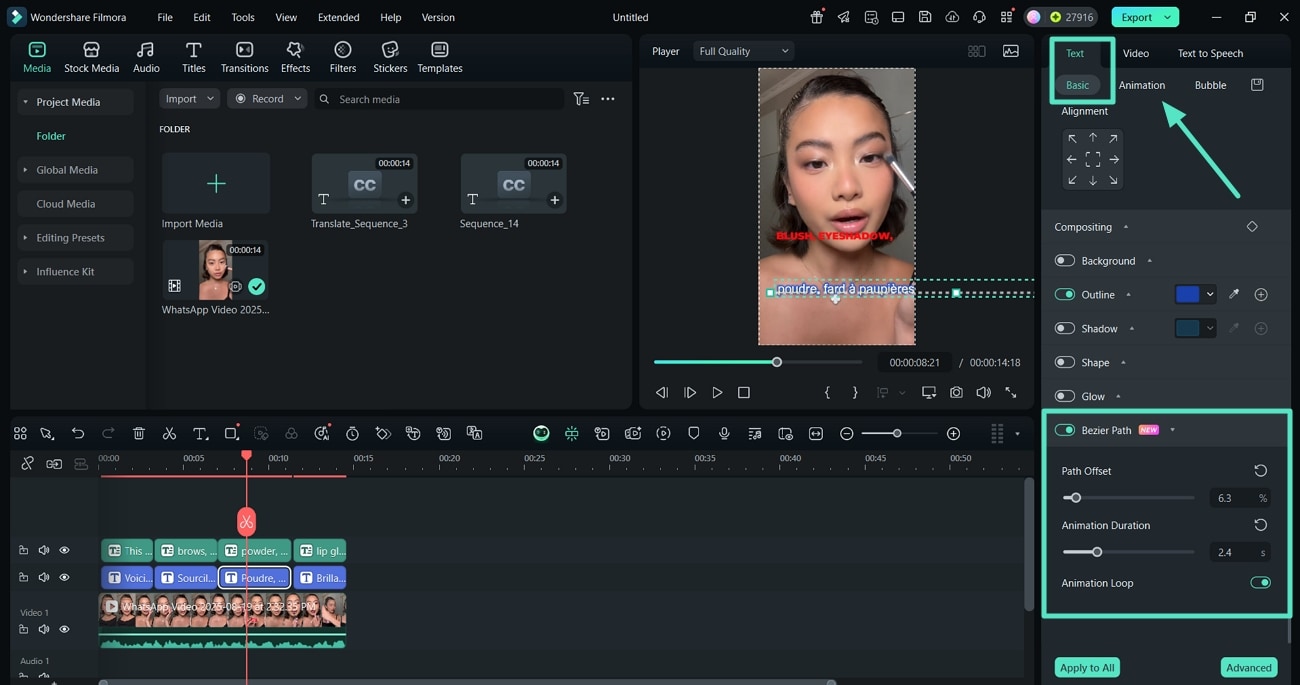
- Passo 6. Aplique Efeitos e Filtros para Exportar Vídeo para o Facebook. Agora, vá para as seções "Efeitos" e "Filtros" na barra de menu para melhorar a qualidade geral do vídeo. Pressione os botões de "Navegação" para pré-visualizar o vídeo e depois clique em "Exportar" no canto superior direito.
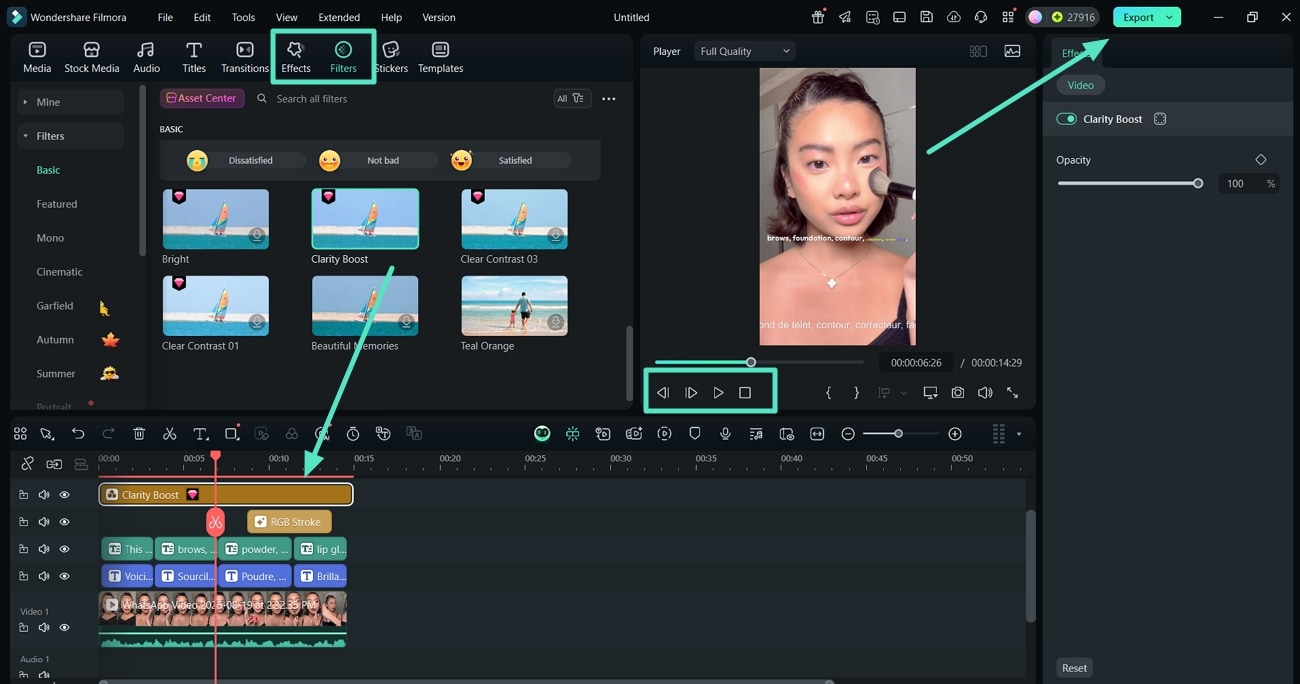
- Passo 7. Configure a Proporção do Arquivo e Clique em Exportar. Finalmente, na janela de Exportação, selecione o "Formato" e a "Resolução" do vídeo. Em seguida, role para baixo e ative o botão para "Reenquadramento Automático" e escolha a proporção predefinida para clicar no botão "Exportar" e salvar o vídeo.
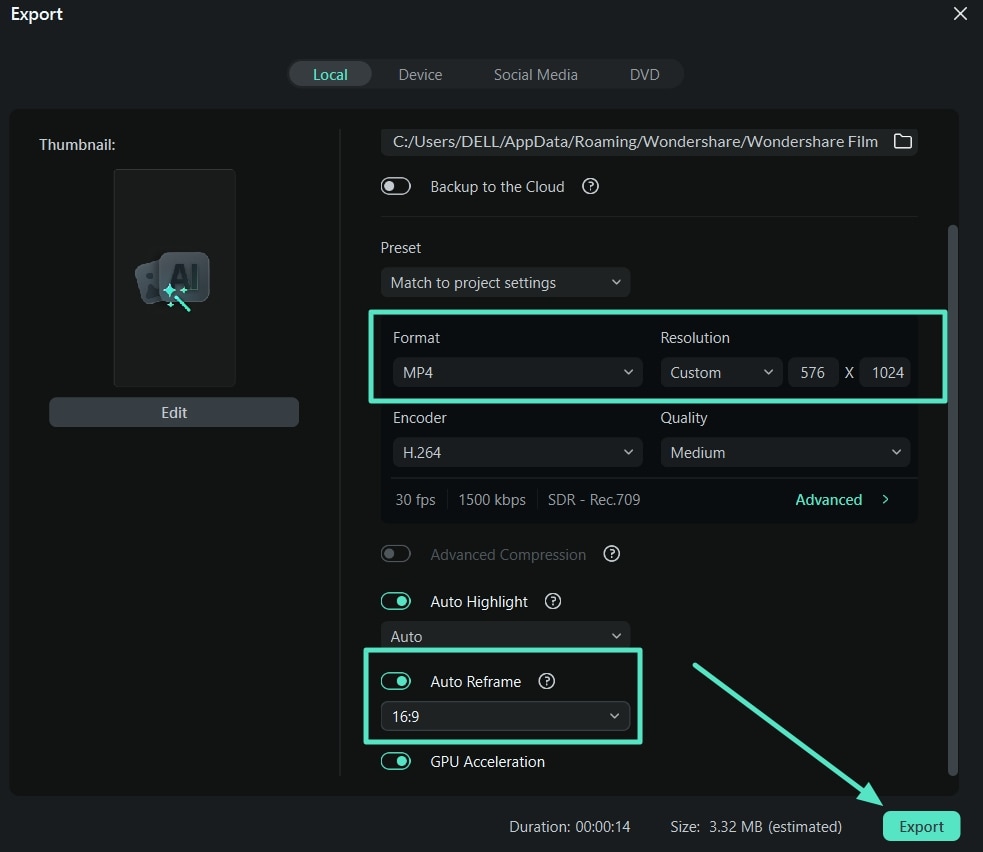
Parte 4. Melhores práticas ao usar fontes no Facebook
Chegando ao final deste artigo, agora você tem um entendimento claro dos passos sobre como mudar a fonte no Facebook através de diferentes métodos. Aqui estão algumas práticas que você pode continuar para garantir precisão e boa legibilidade nas suas postagens do Facebook:
- Priorize a Legibilidade: Você precisa selecionar fontes que sejam fáceis de ler em diferentes dispositivos para que seu público não encontre dificuldades em compreender a mensagem. Uma fonte legível sempre recebe maior interação do público.
- Fontes Decorativas Não Devem Ser Usadas Excessivamente: O uso de fontes estilizadas ou muito enfeitadas pode ser atraente, mas torna as postagens confusas. Você deve usá-las minimamente para tornar seu conteúdo amigável ao leitor.
- Use Fontes Estrategicamente: Você pode usar fontes especiais em títulos e destaques onde são mais visíveis. Isso fará seu conteúdo parecer esteticamente e profissionalmente equilibrado.
- Mantenha a Consistência: Quando você usa um pequeno número de fontes em vez de alternar fontes em cada postagem, seu perfil aparenta mais organizado. Ter uma aparência coerente valoriza sua própria marca.
- Lembre-se da Acessibilidade: Certas fontes podem ser difíceis de ler por pessoas com deficiência visual ou por leitores de tela. Escolha estilos que não sejam tão inacessíveis para um público mais amplo.
- Teste em Outros Dispositivos uma fonte pode parecer maravilhosa no desktop e desorganizada no celular. É melhor visualizar seu trabalho em quantos dispositivos possíveis para garantir que a exibição não fique irregular.
Conclusão
Este artigo explorou os vários métodos que você pode aplicar quando se trata de aprender como mudar fontes no Facebook. Além disso, fornecemos detalhes sobre uma ferramenta completa de edição de vídeo, como o Wondershare Filmora, para criar um vídeo para Facebook do zero. Com as práticas fornecidas, você pode garantir que as fontes usadas no Facebook melhorem a legibilidade.







